Ажурирајте састанке без обавештења тако што ћете отићи ван мреже
- Иако није тако једноставно, можете ажурирати Оутлоок састанке без слања ажурирања свим учесницима.
- Понекад морате да сачувате промене, док у другим случајевима морате прво да изађете ван мреже.

Понекад је потребно прилагодити Оутлоок састанак. Међутим, многи се питају да ли постоји начин да ажурирате Оутлоок састанак без слања поруке о ажурирању.
Понекад желите да брзо ажурирате, посебно ако постоји мања грешка, али не желите да упозорите све који присуствују састанку и да им одвратите пажњу.
Са задовољством можемо да кажемо да је то могуће, а данас ћемо вам показати неколико начина да то урадите.
Како да ажурирам Оутлоок састанак без слања поруке о ажурирању?
1. Користите функцију Сачувај
- Пронађите састанак у Оутлоок-у и отворите га.
- Направите жељене промене.
- Сада кликните на сачувати дугме и кликните Близу.

Након тога, састанак ће бити ажуриран, али без упозорења присутних.
Ако желите да сазнате више о Оутлоок састанцима, погледајте наш водич о томе како да додајте БЦЦ позивници за састанак.
Имајте на уму да овај метод функционише само ако промените белешку са састанка и неће радити ако промените било коју другу информацију.
2. Користите функцију Рад ван мреже
- Идите до Послати примити таб.
- Кликните на Радити без интернета.
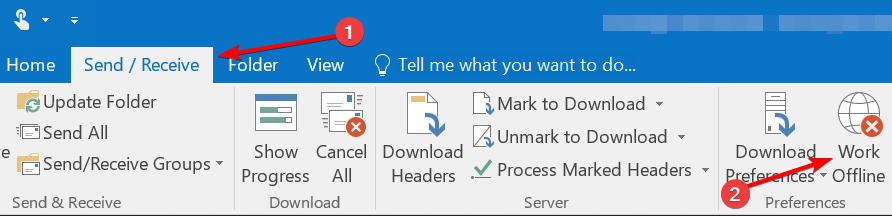
- Пронађите састанак и промените детаље састанка у Оутлоок-у.
- Када завршите, кликните на Пошаљи ажурирање дугме.

- Сада идите на Пошта погледајте и отворите Оутбок фолдер.
- Избришите пошту за ажурирање састанка.
- Сада кликните на Радити без интернета поново дугме да бисте се вратили на мрежу.
Ово решење функционише у сваком сценарију, чак и ако промените време, локацију или учеснике.
- Како направити ПСТ датотеку у Оутлоок-у
- Како да креирате обједињени приказ пријемног сандучета у Оутлоок-у
- Како омогућити и користити Цопилот у Оутлоок-у [Једноставни кораци]
- Како додати и погледати ГИФ из Оутлоок е-поште
3. Промените подешавања за слање ажурирања за учеснике
- Пронађите свој састанак и додајте новог учесника.
- Сачувајте измене.
-
Пошаљите ажурирање учесницима прозор ће се појавити. Изаберите Шаљи ажурирања само додатим или избрисаним учесницима.
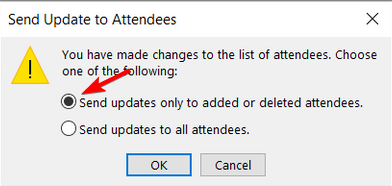
- Кликните У реду.
Након тога, о састанку ће бити обавештен само додатни учесник.
У случају да организујете или присуствујете састанку, имамо водич како да проверите учеснике састанка, па обавезно погледајте.
Имајте на уму да овај метод функционише само ако додајете или уклањате учеснике, и да неће радити у другим случајевима.
Као што видите, иако није тако једноставно ажурирати Оутлоок састанке без слања ажурирања, ове методе су и даље могуће.
Нажалост, не постоји начин да се управља ажурирањима Оутлоок састанака и надамо се да ће Мицрософт то једног дана додати.
У случају да сте радознали, имамо водич о томе како отказати Оутлоок састанке без слања обавештења, па бисте можда желели да га проверите ако вам треба више информација.
Иако је функција састанка невероватно корисна, има проблема, међутим, већ смо вам показали како поправи Оутлоок састанке проблема у једном од наших претходних водича, па га обавезно погледајте.
Који метод користите да промените информације о састанку без слања ажурирања? Поделите то са нама у одељку за коментаре испод.


